Arduino UNO R4 - Schalter
In diesem Tutorial lernen wir, wie man den ON/OFF-Schalter mit einem Arduino UNO R4 verwendet. Im Detail lernen wir:
- Wie man den Ein/Aus-Schalter mit dem Arduino UNO R4 verbindet.
- Wie man den Arduino UNO R4 programmiert, um den Zustand des Ein/Aus-Schalters auszulesen.
- Wie man den Arduino UNO R4 programmiert, um Ereignisse zu erkennen, die vom Ein/Aus-Schalter ausgehen.
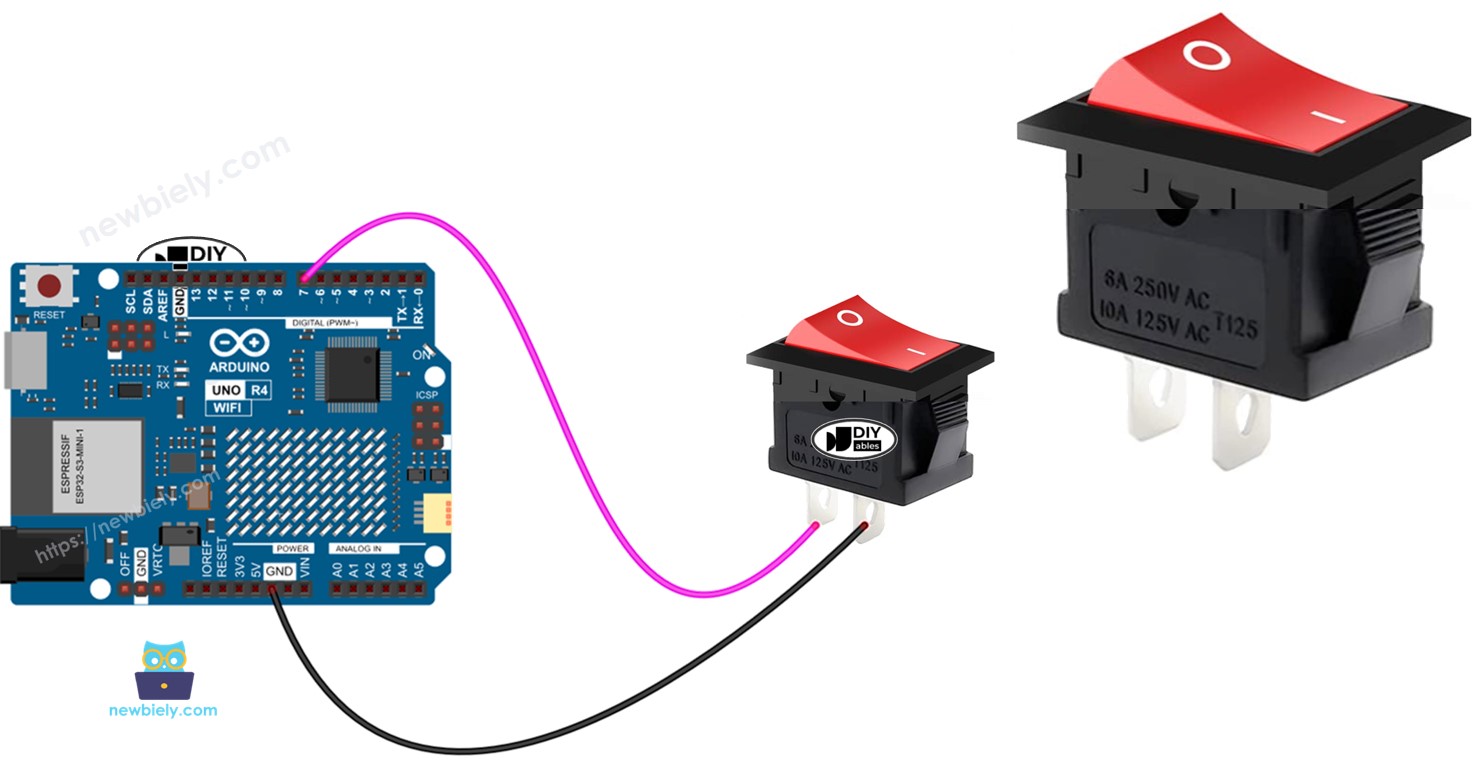
Erforderliche Hardware
Oder Sie können die folgenden Kits kaufen:
| 1 | × | DIYables STEM V4 IoT Starter-Kit (Arduino enthalten) | |
| 1 | × | DIYables Sensor-Kit (30 Sensoren/Displays) | |
| 1 | × | DIYables Sensor-Kit (18 Sensoren/Displays) |
Über Ein/Aus-Schalter
Ein Schalter mit der Aufschrift ON/OFF wechselt beim Umlegen von ON zu OFF oder von OFF zu ON. Er bleibt im neuen Zustand, wenn Sie ihn loslassen. Drücken Sie ihn erneut, um den Zustand wieder zu ändern.
Pinbelegung
Es gibt zwei Haupttypen von Ein/Aus-Schaltern: der Zwei-Pin-Schalter und der Drei-Pin-Schalter.
In diesem Leitfaden verwenden wir einen Zwei-Pin-Schalter. Für diesen Schalter ist es nicht notwendig, zwischen den beiden Pins zu unterscheiden.

Wie es funktioniert
Hier sind zwei Methoden, um einen Ein/Aus-Schalter zu betreiben. Nachfolgend finden Sie die Verdrahtungsanleitung für den Ein/Aus-Schalter und die entsprechenden Statuswerte am Arduino UNO R4 für jede Methode:
| pin 1 | pin 2 | Arduino UNO R4 Input Pin's State | |
|---|---|---|---|
| 1 | GND | Arduino UNO R4 Input Pin (with pull-up) | HIGH ⇒ OFF, LOW ⇒ ON |
| 2 | VCC | Arduino UNO R4 Input Pin (with pull-down) | HIGH ⇒ ON, LOW ⇒ OFF |
Wir müssen nur eine der beiden Methoden auswählen. Der Rest des Leitfadens wird der ersten Methode folgen.
Verdrahtungsdiagramm
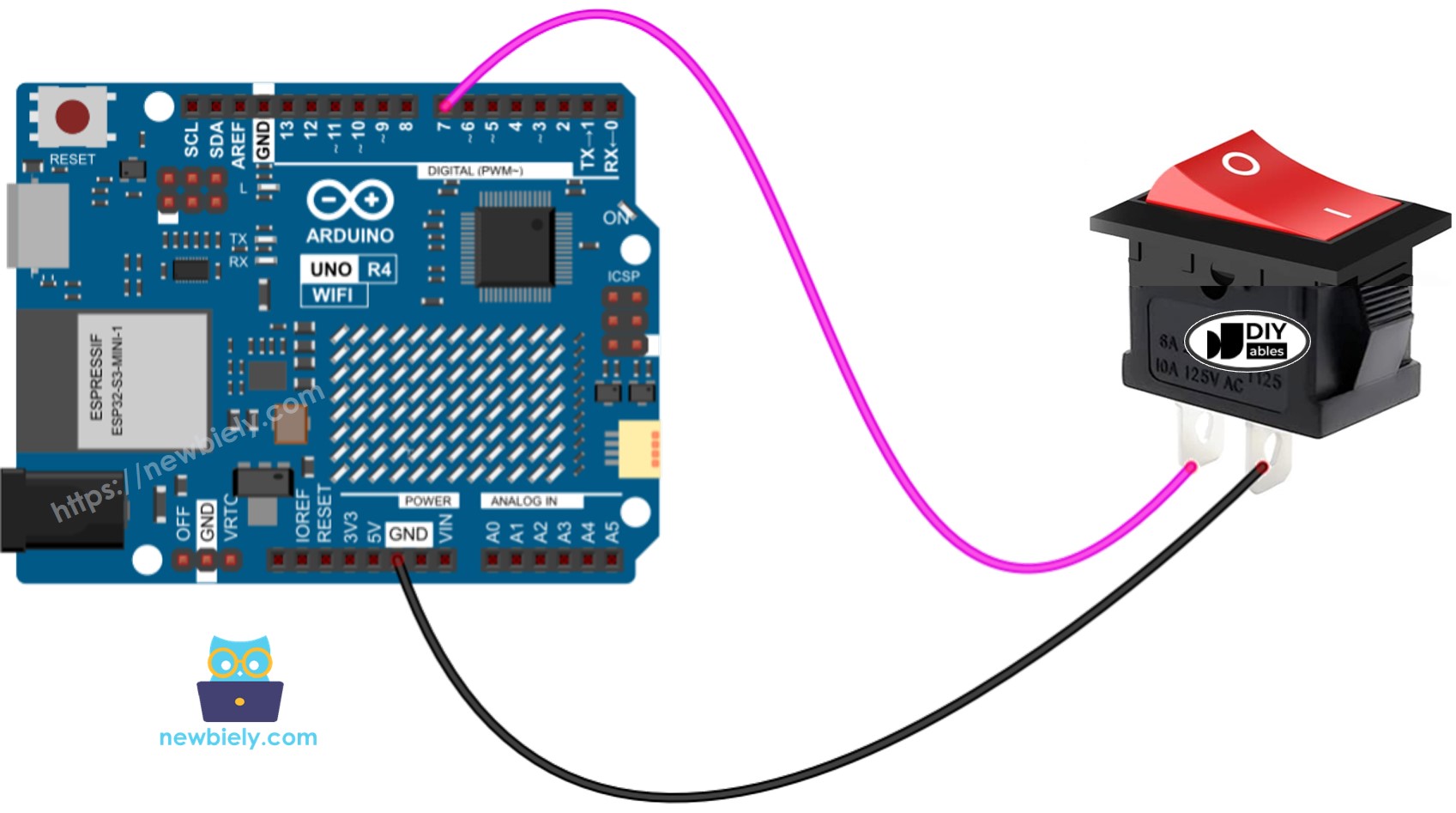
Dieses Bild wurde mit Fritzing erstellt. Klicken Sie, um das Bild zu vergrößern.
Siehe Der beste Weg, den Arduino Uno R4 und andere Komponenten mit Strom zu versorgen.
Wir empfehlen die Verwendung einer Lötpistole, um die Drähte und den PIN des Ein/Aus-Schalters sicher zu löten. Anschließend decken Sie sie mit Schrumpfschlauch zum Schutz ab.
Arduino UNO R4 Code - Ein/Aus-Schalter
Wie ein Knopf benötigt auch ein Ein/Aus-Schalter eine Entprellung (Erfahren Sie mehr unter Warum benötigen Tasten und Ein/Aus-Schalter eine Entprellung?). Die Entprellung kann den Code verkomplizieren. Zum Glück enthält die ezButton-Bibliothek eine Entprellungsfunktion und verwendet einen internen Pull-up-Widerstand, was den Programmierprozess vereinfacht.
※ Notiz:
Es gibt zwei gängige Szenarien:
- Erstens: Wenn der Schalter AN ist, führe eine Aktion aus. Wenn der Schalter AUS ist, führe die entgegengesetzte Aktion aus.
- Zweitens: Wenn der Schalter von AN zu AUS wechselt (oder von AUS zu AN), führe eine Aktion aus.
Schnelle Schritte
Folge diesen Anweisungen Schritt für Schritt:
- Wenn dies das erste Mal ist, dass Sie den Arduino Uno R4 WiFi/Minima verwenden, verweisen Sie auf das Tutorial zur Einrichtung der Umgebung für Arduino Uno R4 WiFi/Minima in der Arduino IDE.
- Schließen Sie den Ein/Aus-Schalter gemäß der bereitgestellten Abbildung an den Arduino Uno R4 an.
- Verbinden Sie das Arduino Uno R4-Board über ein USB-Kabel mit Ihrem Computer.
- Starten Sie die Arduino IDE auf Ihrem Computer.
- Wählen Sie das passende Arduino Uno R4-Board (z. B. Arduino Uno R4 WiFi) und den COM-Port.
- Installieren Sie die ezButton-Bibliothek. Befolgen Sie die Anleitung hier.
- Wählen Sie in der IDE das richtige Board und den Port aus.
- Drücken Sie die Schaltfläche Upload in der Arduino IDE, um den Code auf Ihren Arduino UNO R4 zu übertragen.
- Schalten Sie den Schalter auf die Ein-Position.
- Überprüfen Sie die Ausgabe im Seriellen Monitor.
- Dann stellen Sie den Schalter auf die Aus-Position.
- Überprüfen Sie erneut die Ausgabe im Seriellen Monitor.
Video Tutorial
Wir erwägen die Erstellung von Video-Tutorials. Wenn Sie Video-Tutorials für wichtig halten, abonnieren Sie bitte unseren YouTube-Kanal , um uns zu motivieren, die Videos zu erstellen.
